管理会计期中考试题目.docx
《管理会计期中考试题目.docx》由会员分享,可在线阅读,更多相关《管理会计期中考试题目.docx(11页珍藏版)》请在冰豆网上搜索。
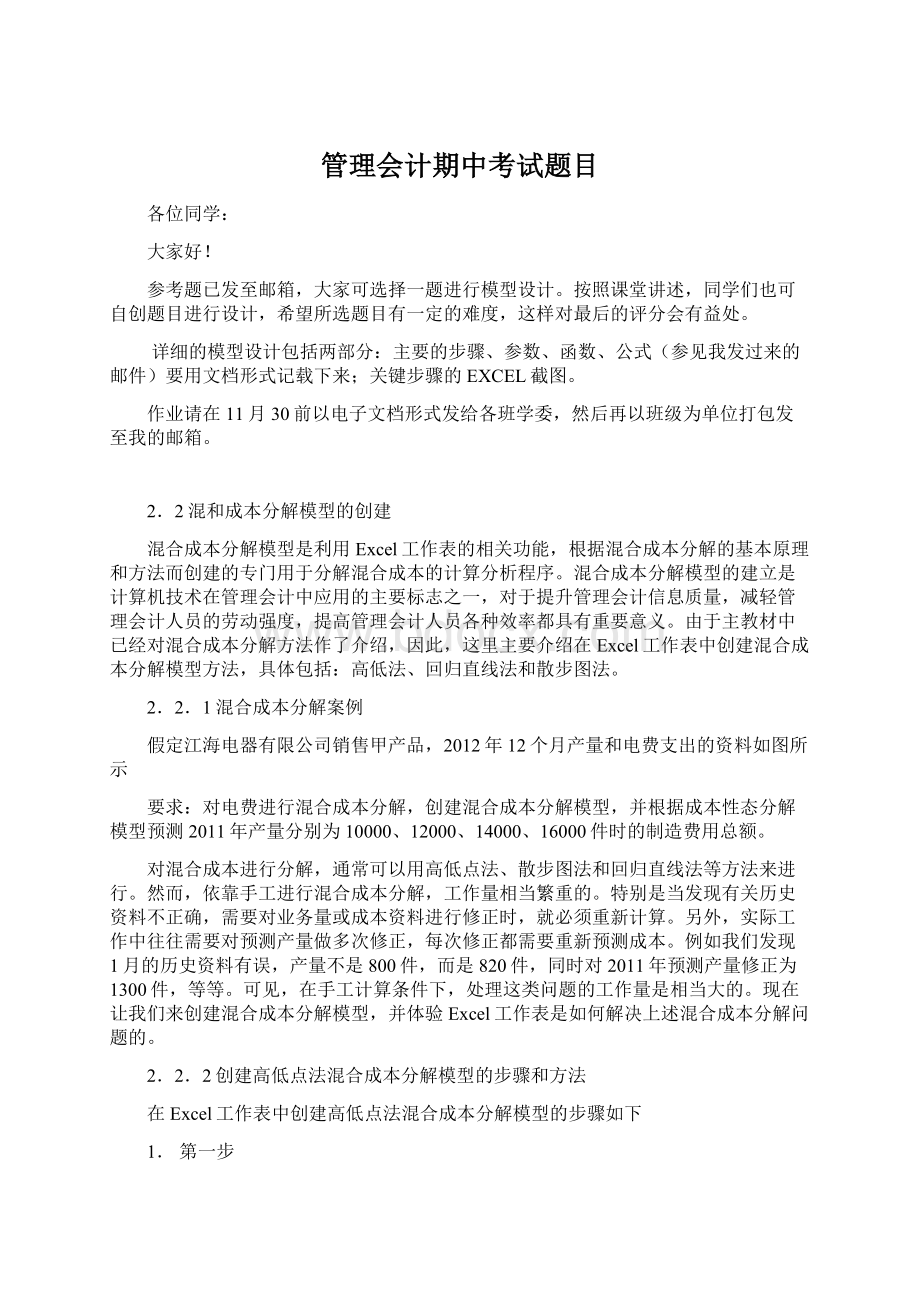
管理会计期中考试题目
各位同学:
大家好!
参考题已发至邮箱,大家可选择一题进行模型设计。
按照课堂讲述,同学们也可自创题目进行设计,希望所选题目有一定的难度,这样对最后的评分会有益处。
详细的模型设计包括两部分:
主要的步骤、参数、函数、公式(参见我发过来的邮件)要用文档形式记载下来;关键步骤的EXCEL截图。
作业请在11月30前以电子文档形式发给各班学委,然后再以班级为单位打包发至我的邮箱。
2.2混和成本分解模型的创建
混合成本分解模型是利用Excel工作表的相关功能,根据混合成本分解的基本原理和方法而创建的专门用于分解混合成本的计算分析程序。
混合成本分解模型的建立是计算机技术在管理会计中应用的主要标志之一,对于提升管理会计信息质量,减轻管理会计人员的劳动强度,提高管理会计人员各种效率都具有重要意义。
由于主教材中已经对混合成本分解方法作了介绍,因此,这里主要介绍在Excel工作表中创建混合成本分解模型方法,具体包括:
高低法、回归直线法和散步图法。
2.2.1混合成本分解案例
假定江海电器有限公司销售甲产品,2012年12个月产量和电费支出的资料如图所示
要求:
对电费进行混合成本分解,创建混合成本分解模型,并根据成本性态分解模型预测2011年产量分别为10000、12000、14000、16000件时的制造费用总额。
对混合成本进行分解,通常可以用高低点法、散步图法和回归直线法等方法来进行。
然而,依靠手工进行混合成本分解,工作量相当繁重的。
特别是当发现有关历史资料不正确,需要对业务量或成本资料进行修正时,就必须重新计算。
另外,实际工作中往往需要对预测产量做多次修正,每次修正都需要重新预测成本。
例如我们发现1月的历史资料有误,产量不是800件,而是820件,同时对2011年预测产量修正为1300件,等等。
可见,在手工计算条件下,处理这类问题的工作量是相当大的。
现在让我们来创建混合成本分解模型,并体验Excel工作表是如何解决上述混合成本分解问题的。
2.2.2创建高低点法混合成本分解模型的步骤和方法
在Excel工作表中创建高低点法混合成本分解模型的步骤如下
1.第一步
启动Excel工作表,将案例资料以及需要计算的有关指标录入Excel表。
如图所示
2.第二步
输入相关的公式和函数创建高低点法混合成本分解模型
在Excel工作表中创建高低点法混合成本分解模型主要使用公式和函数。
在Excel工作表中输入公式和函数,计算高低点法混合成本分解模型的相关指标。
选取产量最高点的数据。
用鼠标选中单元格C21,然后在菜单栏的“插入(I)”命令中选择“函数(F)”命令。
如图所示
弹出“插入函数”对话框,在“或选择类别(C)”中选择“统计”类,在“选择函数(N)”中选择“MAX”函数名。
如图所示
按下“确定”按纽,弹出“MAX”函数的“函数参数”编辑框。
单击参数“number”编辑框右边的红色箭头“折叠编辑框按钮”,折叠粘帖函数编辑框,然后用鼠标选择单元格区域C6:
C17。
单击“确定”按钮,在单元格C21内就会显示出我们所要查找的产量最高点。
本例的产量最高点为1200件。
如图所示
选取产量最低点的数据
用鼠标选中单元格D21,然后在菜单栏的“插入(I)”命令中选择“函数(F)命令。
弹出“插入函数”对话框,在“或选择类别(C)”中选择“统计”类,在“选择函数(N)”中选择“MN”函数名。
按下“确定”按钮,弹出“MIN”函数的“函数参数”编辑框。
单击参数“number”编辑框右边的红色箭头“折叠编辑髋按钮”,折叠粘贴函数编辑框,然后用鼠标选择单元格C6;C17。
单击“确定”按钮,在单元格D21内就会显示我们所要查找的产量最低点。
本例的产量最低点为600件。
选取与产量最高点对应的电费。
用鼠标选中单元格C22,然后在菜单栏的“插入(I)”命令中选择“函数(F)”命令。
弹出“插入函数”对话框,在“或选择类别(C”中选择“查找与引用”类,在“选择函数(N)”中选择“VLOOKUP”函数名。
按下“确定”,弹出“VLOOKUP”函数的“函数参数”编辑框。
单击参数“Lookup-value”编辑框右边的红色箭头“折叠编辑框按钮”,折叠粘贴函数编辑框,然后用鼠标选择单元格C21;单击参数“Table-array”编辑框右边的红色箭头“折叠编辑框按钮”,折叠粘贴函数编辑框,然后用鼠标选择单元格区域C6:
D17;单击参数“Col-index-num”编辑框,输入“2”,因为我们要查找的数据处于单元格区域C6:
D17;的第2列;单击参数“Range-lookup”编辑框,输入“0”。
如图所示
单击“确定”按钮,在单元格C22内就会显示出我们所要查找的与产量最高点相对应的电费。
本例与产量最高点相对应的电费为2900元。
选取与产量最低点对应的电费
用鼠标选中单元格D22,然后在菜单栏的“插入(I)”命令中选择“函数(F)”命令。
弹出“插入函数”对话框,在“或选择类别(C)”中选择“查找与引用”类,在“选择函数(N)”中选择“VLOOKUP”函数名。
按下“确定”按钮,弹出“VLOOKUP”函数的“函数参数”编辑框。
单击参数“Lookup-value”编辑框右边的红色箭头“折叠编辑框按钮”,折叠“函数参数”编辑框,然后用鼠标选择单元格D21;单击参数“Table-array”编辑框右边的红色“折叠编辑框按钮”,折叠粘贴函数编辑框,然后用鼠标选择单元格区域C6:
D17;单击参数“Col-index-num”编辑框,输入“2”;单击参数“Range-lookup”编辑框,输入“0”。
单击“确定”按钮,在单元格D22内就会显示出我们所要查找的与产量最低点相对应的电费。
本例与产量最低点相对应的电费为1700元。
计算产量最高点与产量最低点之间的差额。
在单元格E21中输入公式“=C21-D21”,计算出产量最高点与产量最低点之间的差额,本例产量最高点与最低点之间的差额为600件。
计算与产量最高点相对应的电费和与产量最低点相对应的电费之间的差额
在单元格E22中输入公式“=C22-D22”,计算出与产量最高点相对应的电费和与产量最低点相对应的电费之间的差额,本例与两点相对应的电费之间的差额为1200元
计算单位变动成本
在单元格C25中输入公式“=E22/E21”,计算出单位变动成本。
本例计算的单位变动成本为2。
计算固定成本总额
在单元格C26中输入公式“=C22-C21(产量为最高点的资料),计算出固定成本总额。
本例计算的固定成本总额为500元。
同理,在单元格C27中输入公式“=D22-D21(产量为低点的资料),计算出的固定成本总额也是500元。
通过在Excel工作表中输入计算各个相关指标的公式和函数,就完成了创建高低点法混合成本分解模型也就是创建完成了。
创建完成的高低点法混合成本分解模型如图所示
3.第三步
调试和运行模型,计算出相应的结果。
对创建完成的高低点法混合成本分解模型中的公式和函数进行检查和调试,确认无误后运行模型,就可以分别计算出单位变动成本和固定成本总额,根据我们所建的高低点法混合成本分解模型,计算出来的单位变动成本和固定成本总额分别是2元和500元。
至此,在Excel工作表中创建的高低点法混合成本分解模型就完成了。
现在我们可以利用高低法混合成本分解模型分解出来的固定成本和单位变动成本构建成本预测方程,并预测2011年产量分别为10000、12000、14000、16000件时的制造费用总额。
高低点法混合成本分解模型分解出来的固定成本为500元,单位变动成本为2元,那么,江海电器有限公司的成本方程为:
Y=500+2X
当产量为10000件时,成本总额为:
Y=500+2×10000=20500(元)
当产量为12000件时,成本总额为:
Y=500+2×12000=24500(元)
当产量为14000件时,成本总额为
Y=500+2×14000=28500(元)
当产量为10000件时,成本总额为
Y=500+2×16000=32500(元)
高低点法混合成本分解模型创建和应用的详细过程可参考实验系统中“成本性态分析”模块的“实验示范”中“高低点法模型”的屏幕录象
2.2.3创建回归直线法混合成本分解模型的步骤和方法
在Excel工作表中创建回归直线混合成本分解模型的步骤如下。
1.第一步
启动Excel工作表,将例题资料以及需要计算的有关指标录入Excel工作表。
2.第二步
输入相关的公式和函数创建回归直线法混合成本分解模型。
在Excel工作表中创建回归直线法混合成本分解模型主要使用函数。
在Excel工作
表中插入函数,计算回归直线法混合成本分解模型的相关指标:
计算相关系数
用鼠标选种单元格C20,然后在菜单栏的“插入(I)”命令中选择“函数(F)”
命令。
弹出“插入函数”对话框,在“或选择类别(C)”中选择“统计”类,在“选择函数(N)”中选择“CORREL”(相关系数)函数名。
然后按下“确定”按钮,弹出“CORREL”函数的“函数参数”编辑框。
单击“CORREL”
函数“函数参数”编辑框“Arrayl”右边的“折叠编辑框按钮”,用鼠标选择所需要输入
的第一组参数区域(C6;C17)。
再单击“折叠编辑框按钮”回到计算相关系数(r)的“函数参数”编辑框,单击“函数参数”编辑框“Array2”右边的“折叠编辑框按钮”,用鼠标选择所需要输入的第二组参数区域(D6:
D17)。
单击“确定”按钮,“CORREL”(相关系数)函数的计算结果就会出现在单元格C20中。
本例相关系数r的计算结果为0.990094775。
计算单位变动成本
用鼠标选中单元格C21,然后在菜单栏的“插入(I)”命令中选择“函数(F)”命令。
弹出“插入函数”对话框,在“或选择类别(C)”中选择“统计”类,在“选择函数(N)”中选择“SLOPE”(斜率)函数名。
然后按下“确定”按钮,弹出“SLOPE”函数的“函数参数”编辑框。
单击“SLOPE”“函数参数”编辑框“Known-y′s”右边的“折叠编辑框按钮”回到计算“SLOPE”函数的“函数参数”编辑框,单击“函数参数”编辑框“Known-x′s”右边的“折叠编辑框按钮”,用鼠标选择所需要输入的第二组参数区域(C6:
C17)。
注意:
在“SLOPE”函数的“函数参数”编辑框中,要先输入y(电费的数值),然后输入x(产量的数值)。
单击“确定“按钮,按“SLOPE”(斜率)函数计算的单位变动成本的结果就会出现在单元格C21中。
本例单位变动成本的计算结果为1.994160584元。
计算固定成本总额。
用鼠标选中单元格C22,然后在菜单栏的“插入(I)”命令中选择“函数(F)”命令。
弹出“插入函数”对话框,在“或选择类别(C)”中选择“统计”类,在“选择函数(N)”中选择“INTERCEPT”(截距)函数。
然后按下“确定”按钮,弹出“INTERCEPT”(截距)函数的“函数参数”编辑框。
单击“INTERCEPT”(截距)函数的“函数参数”编辑框“Known-y’s”右边的“折叠编辑框按钮”,用鼠标选择所需要输入的第一组参数区域(D6:
D17)。
再单击“折叠编辑框按钮”回到计算“INTERCEPT”函数的“函数参数”编辑框,单击“函数参数”编辑框“Known-x’s”右边的“折叠编辑框按钮”,用鼠标选择所需要输入的第二组参数区域(C6:
C17)。
注意:
在“INTERCEPT”(截距)函数计算的固定成本总额的结果就会出现在单元格C22中。
本例固定成本总额的计算结果为505.4014599元。
通过在Excel工作表中输入计算各个相关指标的公式和函数而创建的回归直线法混合成本分解模型,我们输入的公式和函数如图所示。
3.第三步
调试和运行模型,计算出相应的结果。
经过以上三